Việc sử dụng nhiều tài khoản trên một chiếc điện đang là điều mà mọi người cần biết, nếu có cách đăng nhập zalo cùng lúc trên nhiều tài khoản chắc hẳn sẽ giúp bạn đỡ tốn thời gian hơn nhiều.
Mạng xã hội hay các ứng dụng nhắn tin hiện nay rất phổ biến với người dùng. Một người có thể sở hữu nhiều tài khoản Facebook hoặc Messenger và bạn đã có thể đăng nhập vào nhiều tài khoản Facebook hoặc đăng nhập nhiều tài khoản Messenger trên cùng một thiết bị.
Và phiên bản Zalo mới nhất cũng đã cập nhật tính năng cho phép người dùng đăng nhập nhiều tài khoản Zalo trên cùng một thiết bị và cùng một ứng dụng. Trước đó, bạn phải đăng xuất tài khoản Zalo hiện tại, sau đó nhập tài khoản Zalo khác có mật khẩu để sử dụng. Nhưng với tính năng mới này chúng ta chỉ cần nhấn vào biểu tượng chuyển đổi tài khoản. Tin nhắn trò chuyện hoàn toàn được lưu giữ và đồng bộ hóa, cài đặt tài khoản không có bất kỳ sự khác biệt nào khi chúng tôi thay đổi tài khoản. Bài viết dưới đây sẽ hướng dẫn các bạn cách chuyển đổi tài khoản trên Zalo.
Hướng dẫn sử dụng nhiều tài khoản Zalo đăng nhập cùng lúc
Bước 1:
Sau khi nâng cấp Zalo Android lên phiên bản mới nhất 19.09.01 , chúng ta ấn chọn biểu tượng Thêm dưới giao diện, sau đó chọn biểu tượng bánh răng cưa ở góc trên bên phải.
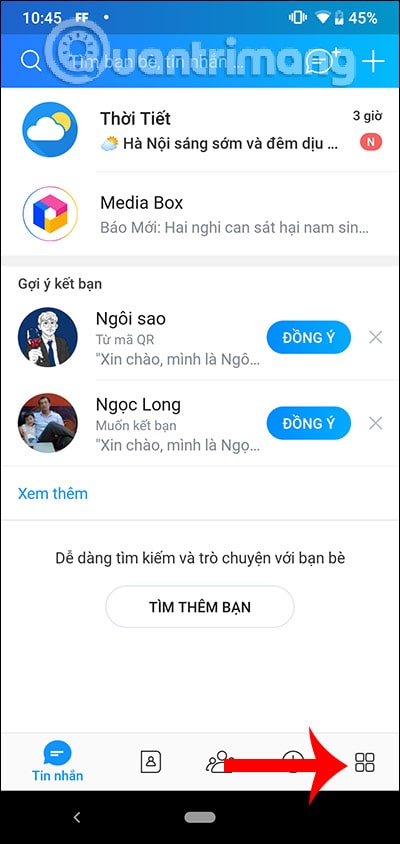
Bước 2:
Xuất hiện giao diện cài đặt Zalo, kéo xuống và nhấn vào Chuyển đổi tài khoản . Hiển thị giao diện mới với tài khoản Zalo mà người dùng đang đăng nhập. Bên dưới bấm Thêm tài khoản để đăng nhập tài khoản Zalo khác. Trường hợp nâng cấp Zalo nhưng không thấy tùy chọn chuyển tài khoản, bạn vui lòng đăng xuất Zalo rồi đăng nhập lại.
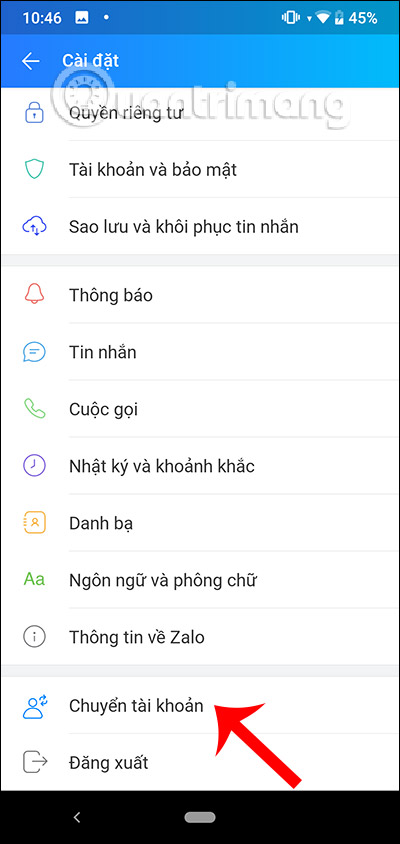
Sau đó bạn nhập thông tin tài khoản Zalo khác để đăng nhập như bình thường. Khi mới đăng nhập tài khoản Zalo khác trên thiết bị, bạn sẽ có các bước thiết lập như tạo tài khoản Zalo.
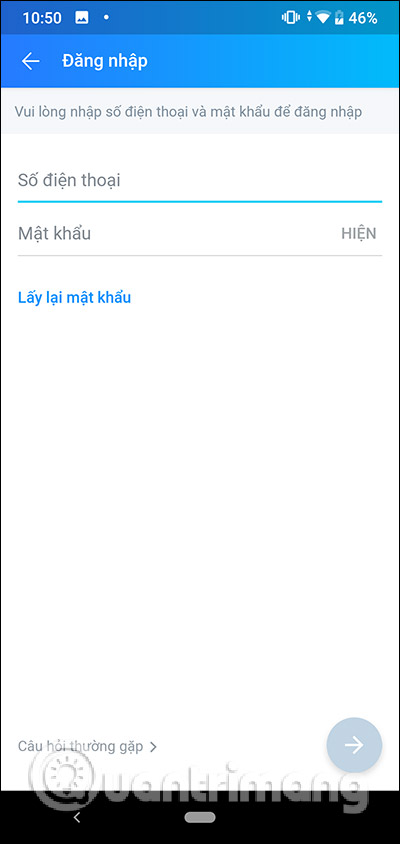
Bước 3:
Tài khoản Zalo mới được đăng nhập với giao diện không thay đổi. Khi nhấn vào biểu tượng Thêm , bạn sẽ thấy bên cạnh tên tài khoản Zalo hiện tại là một ảnh đại diện tài khoản Zalo khác để chúng ta chuyển đổi khi cần thiết.
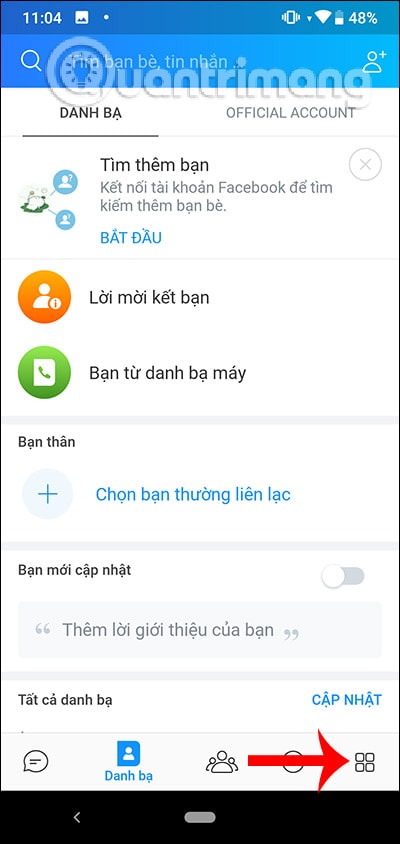
Nhấp vào Đăng nhập để truy cập tài khoản khác. Khi đó, tài khoản sẽ tự động được truy cập vì đã ghi nhớ thông tin đăng nhập tài khoản.
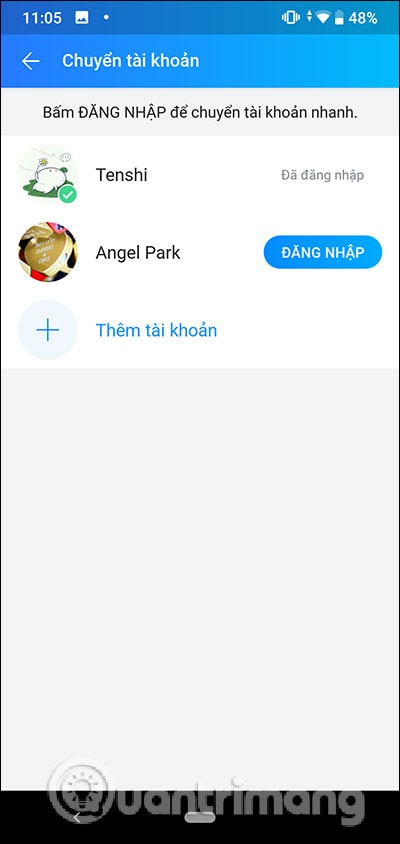
Bước 4:
Trong trường hợp người dùng muốn đăng xuất hoặc xóa tài khoản, chúng ta truy cập vào giao diện Chuyển tài khoản và ấn giữ vào tài khoản muốn xóa . Khi lựa chọn bật lên được hiển thị, hãy nhấp vào Gỡ cài đặt . Zalo sẽ hỏi người dùng có chắc chắn muốn xóa tài khoản Zalo khỏi thiết bị này hay không, nhấn Gỡ cài đặt để đồng ý.
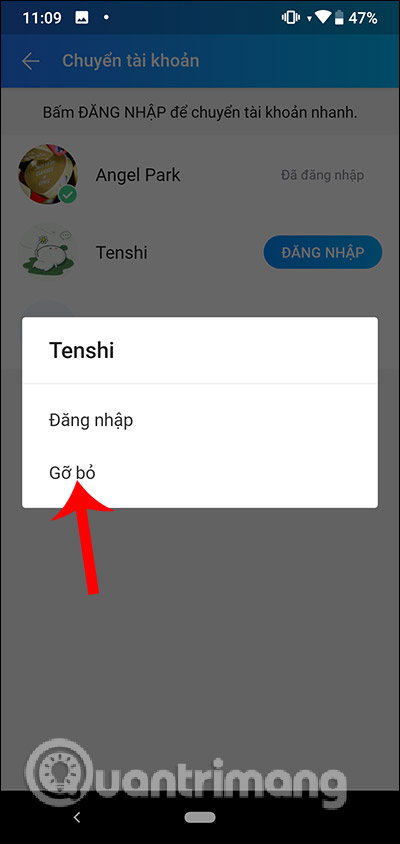
Lưu ý khi đăng nhập Zalo trên nhiều tài khoản:
- Mỗi thiết bị chỉ truy cập được cùng lúc 3 tài khoản Zalo nên phải xóa 1 tài khoản khác để đăng nhập vào tài khoản Zalo thứ 4.
- Các tài khoản Zalo khác khi đăng nhập sẽ tự động đăng xuất trên các thiết bị khác.
- Các tài khoản đã đăng nhập sẽ có dấu kiểm màu xanh lá cây và chỉ được phép đăng xuất. Các tài khoản Zalo khác có thêm tùy chọn gỡ bỏ.
- Phải bấm xóa thì thông tin Zalo mới không được lưu trên thiết bị.
Như vậy với tính năng mới này, người dùng có thể dễ dàng truy cập vào nhiều tài khoản Zalo khác nhau. Tính năng chuyển tài khoản trên Zalo mới chỉ sử dụng được cho phiên bản Android, Zalo phiên bản iOS cần chờ một thời gian.
Chúc các bạn thực hiện thành công! Hãy theo dõi Fanpage Điểm Tin Công Nghệ để biết thêm nhiều thông tin mới nhé!



































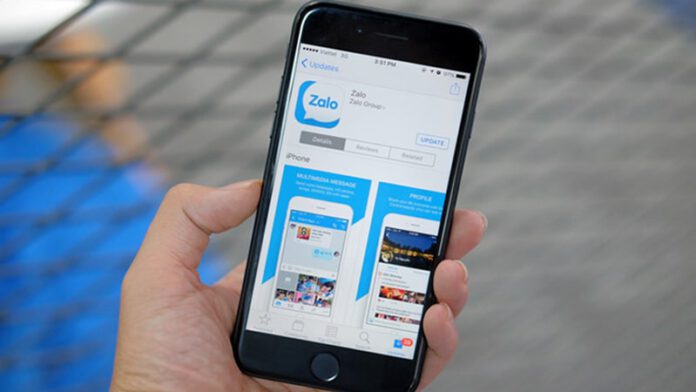
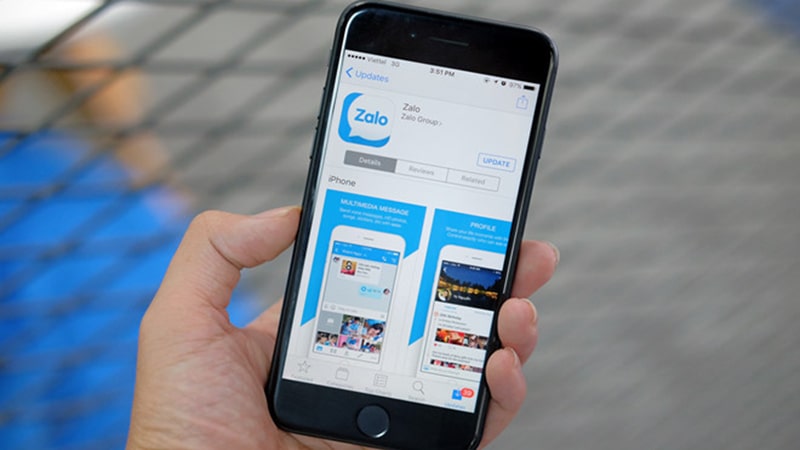
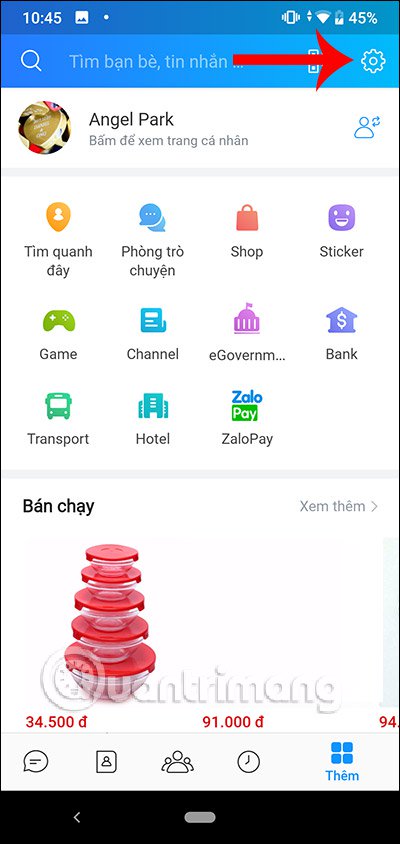
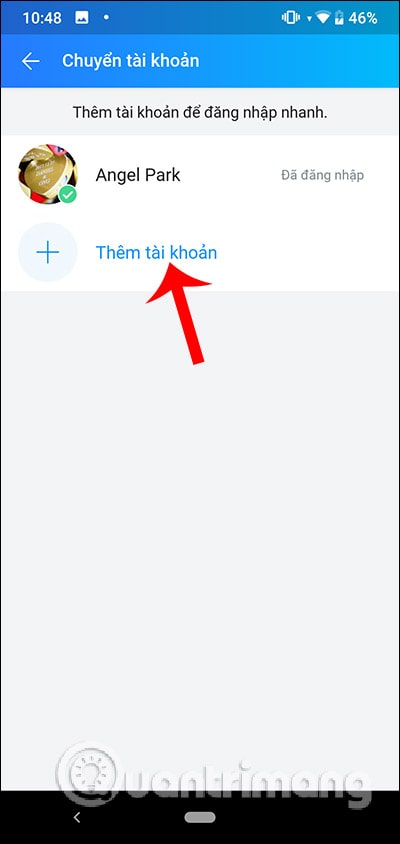

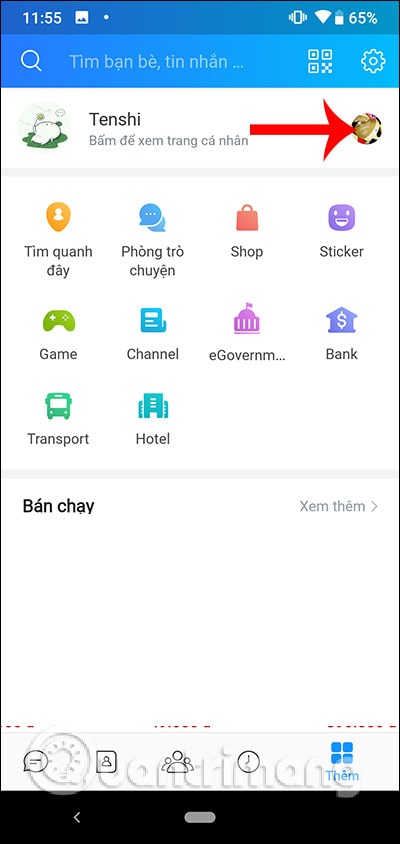
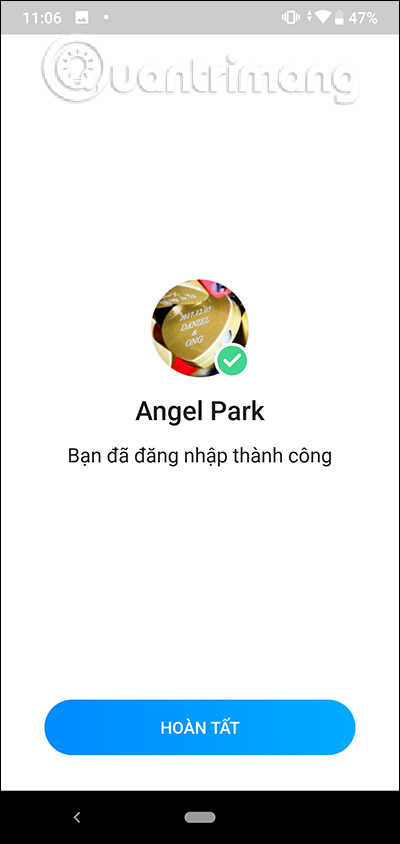
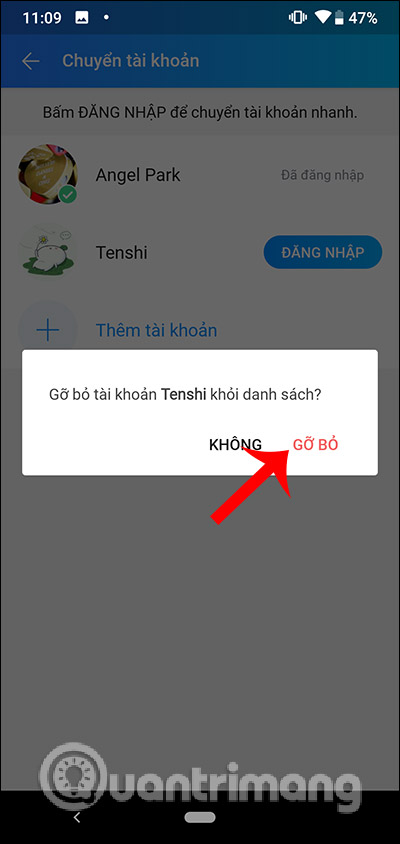

 Điểm Tin Công Nghệ chuyên cung cấp thông tin mới nhất và những mẹo hay về máy tính, game, phần mềm, điện thoại và các máy tính bảng, cập nhật những thông tin khác;
Điểm Tin Công Nghệ chuyên cung cấp thông tin mới nhất và những mẹo hay về máy tính, game, phần mềm, điện thoại và các máy tính bảng, cập nhật những thông tin khác;